|
许多用户都知道电脑的Windows文件夹一般都是系统文件存放的位置,而其中也拥有非常多的无用垃圾文件,那么怎么有效安全的清理C盘中的Windows文件夹呢?下面小编就带着大家一起来具体看看吧! 操作方法 清理windows 文件夹方法一: 1、打开此电脑 依次打开:C:\Windows\System32\DriverStore\FileRepository ,在右上角搜索输*.inf ,找到ati开头和 nv (A卡用户删N、N卡用户删A)、 mdm、prn、 (prn 开头的全部都是打印机驱动,不使用打印机的用户将其删除即可)开头的删除。要注意的是:prnms001.inf/prnoc001.inf/prnms002.inf 这三个并不是打印机驱动 不要删除; 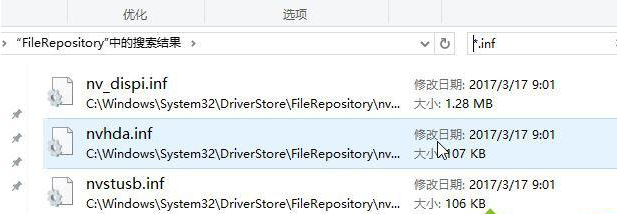 2、打开C:\Windows\Downloaded InstallATIons 有一些程序(比如Dreamweaver)安装的时候会把安装文件解压至此文件夹里面。可以安全删除,几十M到几百M不等; 3、C:\Windows\Help (66.7M) 帮助文档,全部删除; 4、打开C:\Windows\IME\IMESC5 微软拼音输入法,可删、C:\Windows\IME\IMEJP10 日文输入法(37.8M) 删除、 C:\Windows\IME\imekr8 韩文输入法(2.86M) 删除、C:\Windows\IME\IMETC10 繁中输入法(21.6M) 删除; 5、C:\windows\Installer 已安装程序的卸载,修改时所需程序,如果删除,有些程序卸载和修改就会有问题,删除自己不用的程序即可。 6、C:\Windows\winsxs\Backup(备份文件)可删; 清理windows 文件夹方法二: 下载360安全卫士或电脑管家等软件,里面会有“清理垃圾”的选项,我们只需点击【扫描】,完成扫描后点击清理即可,简单方便。 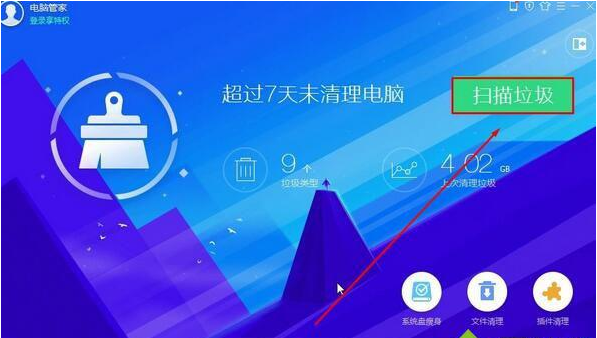 以上就是小编分享的win10系统清理c盘windows文件夹的操作方法大家都会操作了吗?希望帮助到大家。 |
本月热词:
上网入门知识相关文章推荐
热门上网入门知识文章推荐
上网入门知识文章阅读排
- Win10系统自动更新失败的解决方案
- Win10正式版1511自制中文ISO系统镜像下载(附
- Win10系统怎么取消开机密码?Win10系统取消开
- 老bios怎么开启tpm 老版本bios开启tpm方法
- Win10更换固态硬盘经常假死怎么办?
- 终极解答:如何查看显存大小、型号、频率?
- Win10使用360极速浏览器播放视频出现卡顿的解
- Win10系统无法播放音乐和视频如何应对?
- Win10提示不是有效的字体文件怎么解决?
- Win10卸载更新右键没反应怎么办?
- Win10自带的输入法怎么进行设置?Win10输入法
- 如何阻止Win10疑难解答程序包更新显卡驱动?
- Win10系统升级TH2正式版的步骤
- 安装完LTSC 2021中文输入法不显示选字框怎么
- Win10的激活水印应该如何去除?Win10去除激活
- Win10系统怎么关闭防火墙?Win10系统关闭防火
- Windows10 21H1和21H2的区别?
- Win10怎么给小娜搜索框添加放大镜、箭头图标
- Win10打开照片应用提示“无效的注册表值”怎
- Win10打开文件取消安全警告的方法
◎ > 电脑入门 > 上网入门知识 > INTRODUCE
Win10怎么清理C盘Windows文件夹?
顶一下
(0)
0%
踩一下
(0)
0%
------分隔线----------------------------

谈谈您对该文章的看